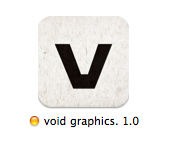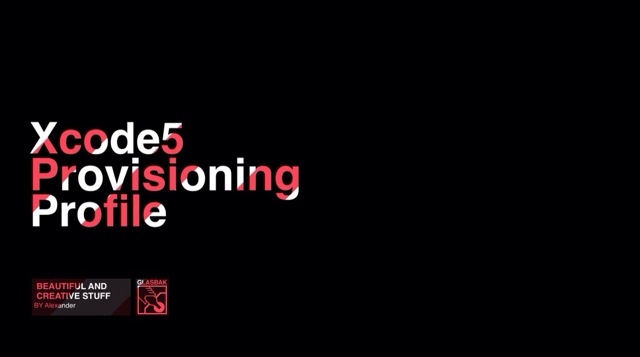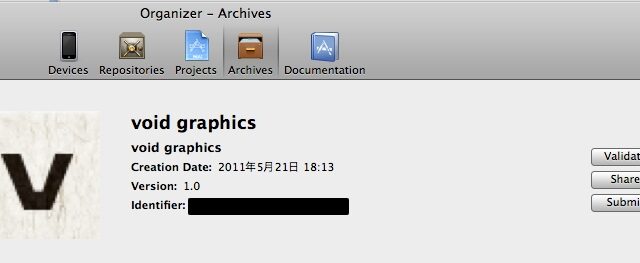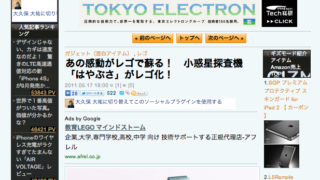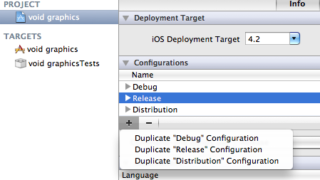やっとブログ閲覧アプリの申請が終わりました。
つかれた〜。エラーばかりでなかなか申請までこぎ着けるのが難しい!なんだろこれ。
実機ではうまく動いているプログラムでも、ユーザーの証明書がない、とかいうエラーがでてきてわけわかんない目にあってました。
かなり時間かかったなあ6時間くらいでしょうか。。。。
Xcode4での申請になります。
メモしておきます。
とりあえず、事前に用意したのは、以下です。
1:512×512の大きなアイコン用画像
![]()
画像は四角いままでOK。アプリのようにこちらも勝手に角を丸めてくれます。
2:画面のスクリーンショット

スクリーンショットはOrganizerのDevicesで撮れます。アプリが動いているデバイスを選択して、適当な画面を表示させたら、Organizerの右下にあるNew Screenshotでどんどんファイルにしていきましょう。
画像がたまったらすべてをデスクトップにコピーしておくとあとの作業が楽ですよ。
3:で、アプリをパッケージにして、iTunes Connectにアップロードして審査を待つわけです。たったこれだけのことなのに数時間かかるという、悲しい自体が待ってました。。。
アプリをパッケージにするには、単純に実機確認の手順でOKというわけにはいきません。
実機確認するときに必要だったプロファイル「iPhone Developer」を覚えていますか?あれと同じような感じで、アプリにするためにもプロファイルが必要だったのです!
「iPhone Distribution」といいます。
これに気がつくのにものすごい時間がかかりました。
これはiTunes Connectではなく、iOS Dev CenterのiOS Developer Programにあります。
いちいちややこしいなあ。。
Provisioning Portalというところで、申請できます。左の縦ナビの「Provisioning」をクリックして、「Distribution」というタブですね。
証明書の名前は今回は「voidgraphics」としました。
なにも言われなかったので、任意でいいのでしょうね。

申請するとダウンロードできるようになるので、ファイルをダウンロードしてデスクトップへ。ダブルクリックすればOrganizerに登録されるはず。
![]()
これで証明書は手にいれました。
こいつを関連づけてアプリを書き出すと、そいつがアプリ申請用パッケージになるというわけです。なんかもうここまででぐったり。
別にひっぱるわけではありませんが、
続きは後日!
参考
App StoreへのiPhoneアプリの登録手順のまとめ(Xcode4環境)
Xcode4の使い方 – リリース手順(Archive作成〜アップロード)
Xcode4でiPhoneアプリをiTunes Connectに登録する方法
iPhoneApp申請方法2:証明書の設定と書き出し | デザインとレゴ |
iPhoneApp申請方法3:iTunes Connectへの申請登録 | デザインとレゴ |
iPhoneApp申請方法4:アプリのアップロード | デザインとレゴ |
▼基本が分かりやすくのってます。ちょっと古いけど^^;